Việc chia nhỏ các tệp tin có dung lượng lớn thành nhiều phần nhỏ hơn là một giải pháp hữu hiệu để vượt qua những giới hạn về kích thước tệp mà nhiều dịch vụ nhắn tin và email đặt ra. Bài viết này của nhipcaucongnghe.com sẽ hướng dẫn bạn cách chia file trên Windows và sau đó nối chúng lại bằng hai công cụ nén và lưu trữ tệp phổ biến nhất hiện nay: WinRAR và 7-Zip. Đây là những phương pháp đáng tin cậy giúp bạn quản lý và chia sẻ dữ liệu một cách linh hoạt, đảm bảo mọi thông tin kỹ thuật được truyền tải chính xác và hiệu quả.
Tách File Lớn Bằng WinRAR: Hướng Dẫn Chia Nhỏ Để Chia Sẻ Và Lưu Trữ
WinRAR là một trong những công cụ nén và lưu trữ file hàng đầu, có khả năng chia một tệp lớn thành nhiều volume với kích thước bạn chỉ định. Để bắt đầu, bạn cần tải xuống và cài đặt WinRAR vào máy tính của mình.
Cài đặt WinRAR và Bắt đầu Tách File
Sau khi hoàn tất cài đặt, hãy mở File Explorer (hoặc My Computer) và tìm đến tệp tin mà bạn muốn chia nhỏ. Nhấp chuột phải vào tệp đó, sau đó chọn WinRAR > Add to archive.
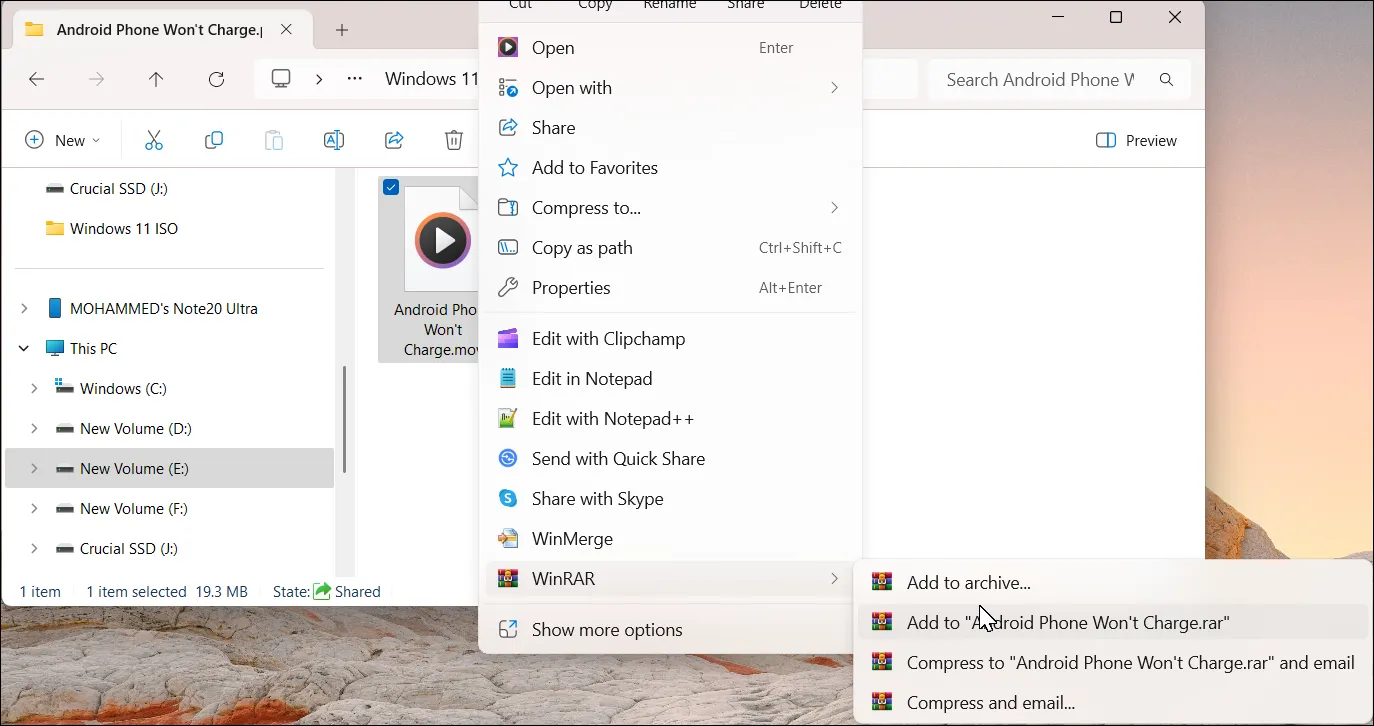 Menu ngữ cảnh File Explorer hiển thị tùy chọn "Add to archive" của WinRAR
Menu ngữ cảnh File Explorer hiển thị tùy chọn "Add to archive" của WinRAR
Thiết Lập Kích Thước Phần Chia Và Bảo Mật
Trong cửa sổ “Archive name and parameters”, định dạng nén mặc định là RAR, nhưng bạn có thể thay đổi sang ZIP hoặc RAR4 nếu muốn. Giữ nguyên phương pháp nén (Compression method) là Normal và kích thước Dictionary (Dictionary size) ở cài đặt mặc định, vì mục tiêu chính của chúng ta là chia nhỏ file chứ không phải nén tối đa.
Tại trường Split to volumes, size, hãy nhập kích thước mong muốn cho mỗi phần. Ví dụ, nếu bạn có một tệp 6.34GB và muốn chia thành các phần 1GB, bạn sẽ nhập 1GB vào ô này. Bạn cũng có thể thêm mật khẩu để bảo vệ kho lưu trữ của mình bằng cách nhấp vào “Set password…”.
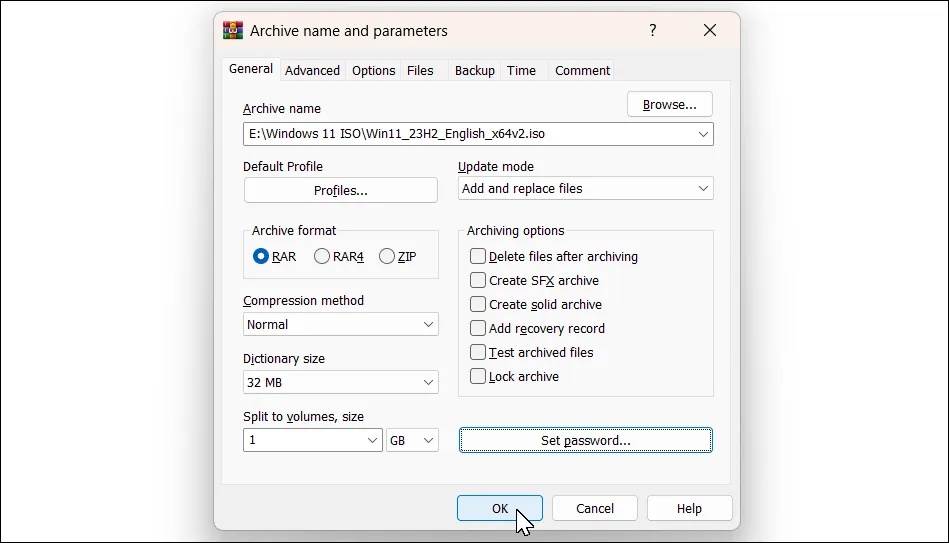 Hộp thoại "Add Archive" của WinRAR trên Windows 11, hiển thị cài đặt kích thước volume
Hộp thoại "Add Archive" của WinRAR trên Windows 11, hiển thị cài đặt kích thước volume
Khi đã hoàn tất cài đặt, nhấp OK. WinRAR sẽ bắt đầu quá trình chia tệp thành các phần với kích thước đã chỉ định và lưu chúng vào thư mục nguồn. Quá trình này có thể mất một khoảng thời gian nhất định tùy thuộc vào dung lượng của tệp gốc, vì vậy hãy kiên nhẫn chờ đợi. Các file đã chia sẽ được đặt tên theo thứ tự part1, part2, part3, v.v.
Nối Lại Các Phần File Đã Chia Bằng WinRAR
Để nối lại các phần file, bạn cần đảm bảo tất cả các phần đều nằm trong cùng một thư mục. Sau đó, nhấp chuột phải vào phần đầu tiên của tệp (ví dụ: .part01.rar) và chọn WinRAR > Extract files. Chọn thư mục đích và nhấp OK.
Lưu ý quan trọng: Người nhận file cũng phải cài đặt WinRAR trên máy tính Windows của họ, vì các công cụ lưu trữ khác hoặc tùy chọn giải nén tích hợp của Windows 11 sẽ không thể nối lại các tệp này một cách chính xác.
Hướng Dẫn Chia Nhỏ File Lớn Với 7-Zip Hiệu Quả
7-Zip là một công cụ lưu trữ và nén file miễn phí, mã nguồn mở, nổi tiếng với tỷ lệ nén cao và khả năng chia nhỏ tệp lớn thành nhiều phần.
Cài Đặt 7-Zip và Thêm File
Tương tự như WinRAR, bạn cần tải xuống và cài đặt 7-Zip. Sau khi cài đặt, hãy khởi chạy 7-Zip, nhấp đúp vào Computer (hoặc This PC) và chọn tệp bạn muốn chia nhỏ. Cuối cùng, nhấp vào nút Add (biểu tượng dấu cộng màu xanh lá cây).
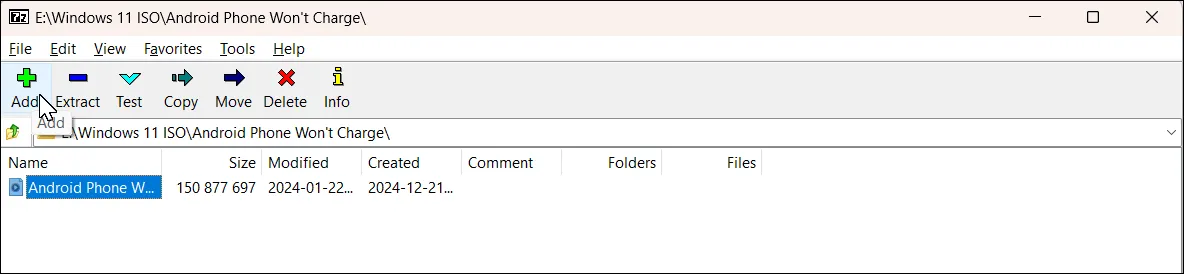 Giao diện 7-Zip hiển thị hộp thoại "Add to Archive" trên Windows 11
Giao diện 7-Zip hiển thị hộp thoại "Add to Archive" trên Windows 11
Ngoài ra, bạn cũng có thể chọn và nhấp chuột phải vào tệp trong File Explorer, sau đó chọn 7-Zip > Add to Archive.
Chọn Kích Thước Volume Và Tùy Chọn Mã Hóa
Trong cửa sổ “Add to Archive”, tìm tùy chọn Split to volumes, bytes, sau đó nhập kích thước tệp mong muốn. Ví dụ, nhập 20M sẽ tạo ra các tệp có dung lượng 20MB mỗi phần.
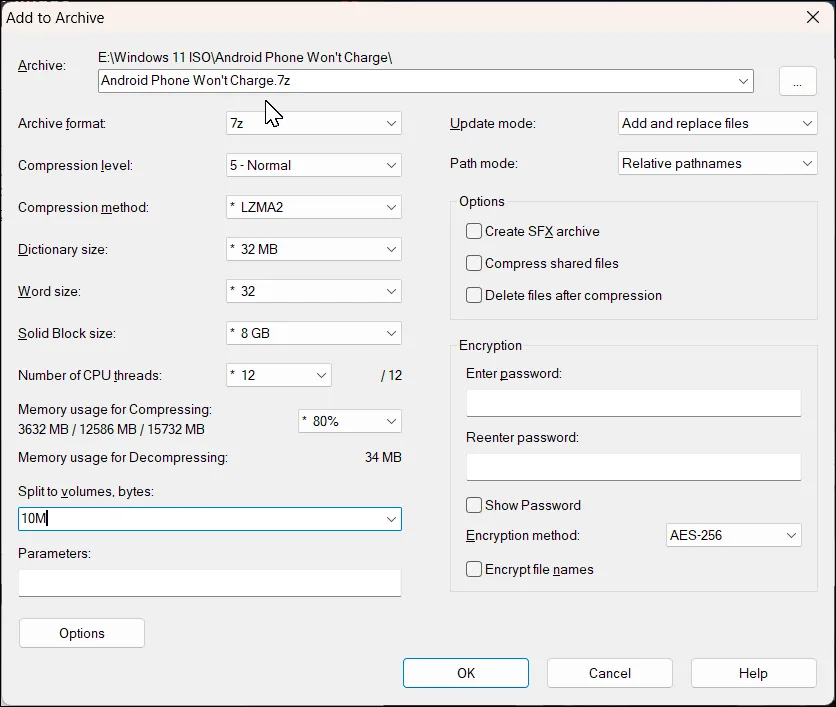 Hộp thoại "Add to Archive" của 7-Zip trên Windows 11, với tùy chọn "Split to volumes, bytes"
Hộp thoại "Add to Archive" của 7-Zip trên Windows 11, với tùy chọn "Split to volumes, bytes"
Bạn cũng có thể sử dụng tùy chọn mã hóa để thêm mật khẩu bảo vệ cho kho lưu trữ của mình. Giữ nguyên các tùy chọn khác ở cài đặt mặc định và nhấp OK.
Cách Nối Lại Các Phần File Sử Dụng 7-Zip
Cũng giống như WinRAR, bạn phải sử dụng 7-Zip để nối lại các phần tệp đã chia. Để thực hiện, nhấp chuột phải vào phần đầu tiên của tệp, sau đó chọn Show More Options > 7-Zip > Extract Files. Chọn một thư mục đích và nhấp OK để giải nén tệp.
Áp dụng các phương pháp này, bạn hoàn toàn có thể chia nhỏ các tệp tin có dung lượng lớn để vượt qua mọi giới hạn về kích thước khi gửi qua các thiết bị lưu trữ, ứng dụng nhắn tin tức thời hoặc dịch vụ email. Những hướng dẫn kỹ thuật chi tiết này áp dụng cho mọi loại tệp, bao gồm video, âm thanh, các kho lưu trữ đã nén, bản sao lưu và ảnh đĩa, mang lại sự tiện lợi và hiệu quả tối ưu cho người dùng.